Διαφήμιση
Αγαπάτε τον φορητό υπολογιστή Linux, αλλά υπάρχει ένα πράγμα που κουλουράζει: τη διάρκεια ζωής της μπαταρίας. Τρέχοντας με Windows, ο φορητός υπολογιστής έχει ώρες ζωής μπαταρίας Τα 6 καλύτερα εργαλεία για την ανάλυση της υγείας της μπαταρίας του φορητού υπολογιστήΔίνετε προσοχή στην μπαταρία του φορητού σας υπολογιστή; Εδώ είναι τα καλύτερα εργαλεία για να μείνετε ενημερωμένοι για τη διάρκεια ζωής και την υγεία της μπαταρίας του φορητού υπολογιστή σας. Διαβάστε περισσότερα , αλλά στο Linux, είναι μια διαφορετική ιστορία. Λοιπόν, πώς μπορείτε να αποσπάσετε περισσότερο χρόνο από την μπαταρία σας και να απολαύσετε μια πραγματικά φορητή εμπειρία υπολογιστών Linux;
Υπάρχουν πολλές ρυθμίσεις, ακόμη και μια χρήσιμη εφαρμογή, που μπορεί να χρησιμοποιηθεί για να αυξήσει τη διάρκεια ζωής της μπαταρίας Linux. Γνωρίζατε ότι η φωτεινότητα, η ασύρματη συνδεσιμότητα και τα αφαιρούμενα μέσα συμβάλλουν στην ταχύτερη εξάντληση της μπαταρίας;
Η χρήση αυτών των ρυθμίσεων μπορεί να κάνει τη διαφορά - εδώ πρέπει να κάνετε!
1. Χρησιμοποιήστε τις ενσωματωμένες ρυθμίσεις ισχύος
Το πρώτο πράγμα που πρέπει να ελέγξετε είναι οι ρυθμίσεις ισχύος. Κάθε λειτουργικό σύστημα Linux προσφέρει κάποιο επίπεδο διαχείρισης ισχύος, δίνοντάς σας τη δυνατότητα να διαχειριστείτε τη συμπεριφορά του φορητού υπολογιστή με την ισχύ της μπαταρίας. Περιλαμβάνονται επίσης ρυθμίσεις για τη διαχείριση ενέργειας κατά τη σύνδεση.
Στο Ubuntu, για παράδειγμα, θα βρείτε αυτές τις επιλογές Ρυθμίσεις συστήματος> Ισχύς.
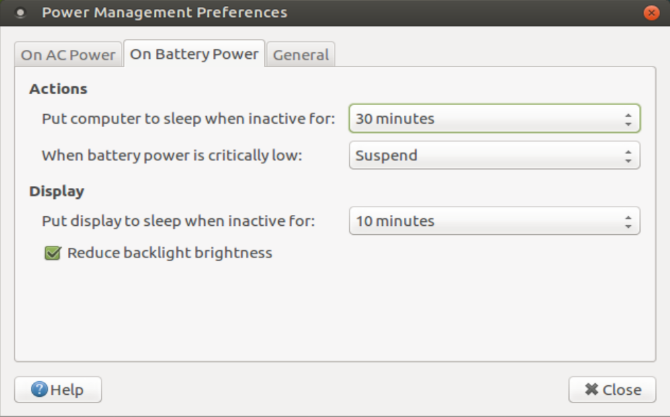
Μόλις ανοίξετε την οθόνη ρυθμίσεων, προσαρμόστε τις ρυθμίσεις στο Σε ισχύ μπαταρίας στήλη. Για παράδειγμα, έχετε την επιλογή να Αναστολή όταν είναι ανενεργό για… Και ορίστε μια ώρα ή μια κατάσταση. Ή μπορείτε να καθορίσετε τι συμβαίνει Όταν η ισχύς είναι εξαιρετικά χαμηλή.
Όταν το καπάκι είναι κλειστό σάς επιτρέπει να αναστείλετε αυτόματα τη δραστηριότητα, αν και προτιμάτε άλλη επιλογή
Αν και δεν είναι τόσο λεπτομερής όσο η συγκριτική οθόνη στα Windows, θα βρείτε αρκετά εδώ να αλλάξετε τον τρόπο συμπεριφοράς του φορητού υπολογιστή Linux σε συγκεκριμένα σενάρια.
2. Μειώστε τη φωτεινότητα της οθόνης σας
Ένας άλλος τρόπος για να βελτιώσετε τη διάρκεια ζωής της μπαταρίας είναι να μειώσετε τη φωτεινότητα της οθόνης. Ο ευκολότερος τρόπος για να γίνει αυτό είναι να ελέγξετε το πληκτρολόγιό σας για τυχόν στοιχεία ελέγχου φωτεινότητας γρήγορης πρόσβασης. Ωστόσο, εάν το πληκτρολόγιό σας δεν διαθέτει αυτά, θα πρέπει να χρησιμοποιήσετε τα στοιχεία ελέγχου του λειτουργικού συστήματος.
Για να τα βρείτε, ανοίξτε Ρυθμίσεις συστήματος> Φωτεινότητα & Κλείδωμα και βρείτε το ρυθμιστικό φωτεινότητας. Ρυθμίστε αυτό ώστε να ταιριάζει, βρίσκοντας ένα λειτουργικό σημείο στο μέσο μεταξύ χαμηλότερης φωτεινότητας και αναγνωσιμότητας. Ό, τι κι αν κάνετε, σημειώστε ότι η αποφυγή πλήρους φωτεινότητας είναι η καλύτερη λύση για τη βελτίωση της διάρκειας ζωής της μπαταρίας.
Προσέξτε επίσης για μια ρύθμιση που ονομάζεται Μειώστε την οθόνη για εξοικονόμηση ενέργειας. Εάν αυτό είναι διαθέσιμο, επιλέξτε το πλαίσιο.
Επίσης, σκεφτείτε να βασιστείτε σε ένα πιο φωτεινό φόντο επιφάνειας εργασίας. Σύμφωνα με την ομάδα του Ubuntu, τα πιο σκούρα φόντα χρησιμοποιούν έως και 1% περισσότερη ισχύ από τα πιο ανοιχτά.
3. Απενεργοποιήστε το Wi-Fi και το Bluetooth
Οι επιλογές συνδεσιμότητας είναι πάντα ένα πρόβλημα για τη διατήρηση της διάρκειας ζωής της μπαταρίας.
Το Wi-Fi μπορεί να είναι μια μεγάλη επιτυχία στην μπαταρία σας, συχνά ανιχνεύοντας (ψηφοφορία) για τη σύνδεση νέων δικτύων ή ανανεώνοντας τις καρτέλες ιστότοπων που έχετε ανοίξει. Για να ξεπεραστεί αυτό, η απλή επιλογή είναι να απενεργοποιήσετε το Wi-Fi.
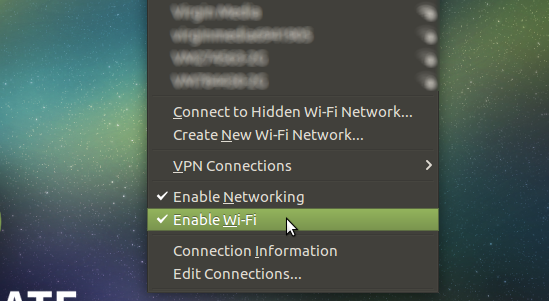
Είναι εύκολο να κάνετε: κάντε κλικ στο εικονίδιο ασύρματης δικτύωσης στο δίσκο συστήματος (συνήθως εμφανίζεται ως μια σειρά καμπύλων γραμμών). Στο μενού που προκύπτει, κάντε κλικ στο Ενεργοποίηση Wi-Fi για να διαγράψετε τον έλεγχο και να απενεργοποιήσετε το ασύρματο.
Όσον αφορά το Bluetooth, σε παλαιότερο υλικό είναι πιο πιθανό να αντιμετωπίσετε κάποιο πρόβλημα. Το Bluetooth 4.0 LTE έχει πολύ χαμηλούς πόρους Πώς το Bluetooth 4.0 διαμορφώνει το μέλλον της συνδεσιμότητας μέσω κινητούΤο Bluetooth είναι το ξεχασμένο αστέρι στο φύλλο προδιαγραφών της συσκευής. Διαβάστε περισσότερα , οπότε εάν ο φορητός υπολογιστής σας είναι εξοπλισμένος με αυτό, θα πρέπει να είστε εντάξει. Ωστόσο, εάν ο υπολογιστής σας δεν διαθέτει συμβατό με Bluetooth 4.0 LTE υλικό, θα αντιμετωπίσετε αυξημένη χρήση μπαταρίας.
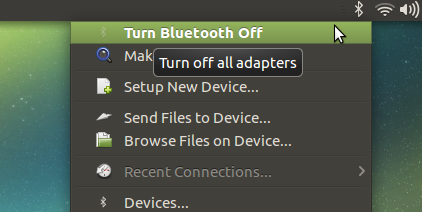
Για να το ξεπεράσετε, βρείτε τις ρυθμίσεις Bluetooth (συνήθως μέσω του εικονιδίου Bluetooth στο δίσκο συστήματος) και μεταβείτε στο Μακριά από. Φροντίστε εάν χρησιμοποιείτε τις απαραίτητες συσκευές Bluetooth, φυσικά, καθώς αυτές θα απενεργοποιηθούν αμέσως!
Μια άλλη επιλογή είναι να απενεργοποιήσετε το παλαιότερο υλικό Bluetooth και να αγοράσετε ένα dongle USB 4.0 LTE. Και αν θέλετε να απενεργοποιήσετε τόσο το Wi-Fi όσο και το Bluetooth με ένα μόνο πάτημα πλήκτρου, δοκιμάστε το κουμπί λειτουργίας αεροπλάνου στο πληκτρολόγιό σας.
4. Κλείστε τις εφαρμογές που δεν χρησιμοποιείτε
Μία εύκολη παραβίαση της μπαταρίας σε οποιοδήποτε σύστημα - και το Linux δεν διαφέρει - κρατά τις εφαρμογές ανοιχτές που δεν χρησιμοποιούνται πλέον. Η πολλαπλή εργασία μπορεί να είναι δύσκολη στην μπαταρία σας!
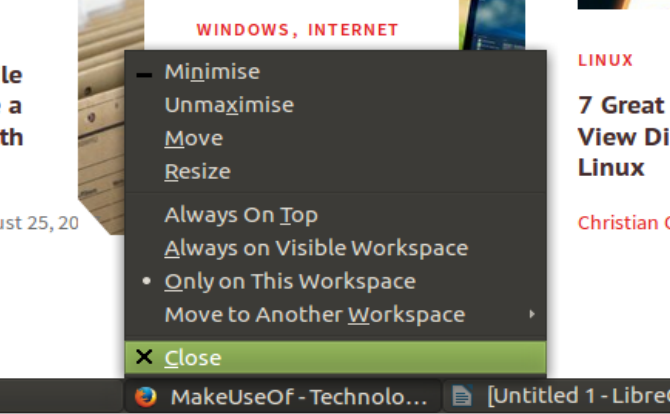
Ακόμα κι αν χρησιμοποιείτε διαφορετική εφαρμογή, οι άλλες που είναι ανοιχτές χρησιμοποιούν CPU και RAM. Δεν είναι παγωμένα ήσυχα στο παρασκήνιο. Αυτές οι εφαρμογές μπορεί να είναι το πρόγραμμα περιήγησής σας, ο πελάτης email, Skype για Linux Είναι τελικά το Skype για Linux αρκετά καλό για τα Windows Switchers;Το Skype για Linux είναι τώρα διαθέσιμο για λήψη, αλλά είναι τόσο πλήρες χαρακτηριστικό όσο τα ξαδέλφια Windows και Mac; Ας ρίξουμε μια πιο προσεκτική ματιά. Διαβάστε περισσότερα , ό, τι να 'ναι. Όχι μόνο αντλούν ενέργεια από την μπαταρία για επιπλέον πόρους CPU και RAM, η παρουσία τους σημαίνει ότι ο ανεμιστήρας πρέπει επίσης να εργαστεί πιο σκληρά… και μαντέψτε από πού παίρνει τον ανεμιστήρα του;
Φυσικά, θα πρέπει να κλείσετε αυτές τις αχρησιμοποίητες εφαρμογές έως ότου τις χρειαστείτε ξανά. Κάντε δεξί κλικ στο εικονίδιο στη γραμμή εργασιών, στο πρόγραμμα εκκίνησης ή στην αποβάθρα και επιλέξτε Εγκαταλείπω. Εν τω μεταξύ, εάν αντιμετωπίζετε δυσκολίες στο κλείσιμο εφαρμογών στο Linux, αυτές οι συμβουλές θα σας βοηθήσουν.
5. Εξαγωγή οποιουδήποτε εξωτερικού / αφαιρούμενου μέσου
Οι σκληροί δίσκοι χρησιμοποιούν διάρκεια ζωής μπαταρίας. Όλα αυτά τα κινούμενα μέρη χρειάζονται κάτι για να τα τροφοδοτήσουν. Το ίδιο μπορεί να ειπωθεί και για μονάδες DVD. Αλλά η μπαταρία σας είναι κατασκευασμένη για να χωράει αυτές τις συσκευές. Και αν δεν έχετε μεταβεί σε μια μονάδα δίσκου στερεάς κατάστασης, ο σκληρός δίσκος σας απαιτείται.
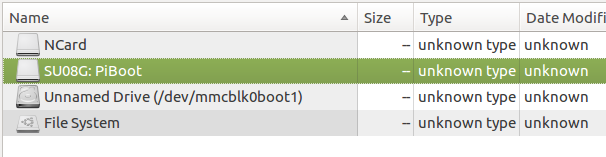
Ωστόσο, τα αφαιρούμενα μέσα είναι μια διαφορετική ιστορία. Εάν δεν το χρησιμοποιείτε, θα πρέπει να το καταργήσετε. Ενώ οι εξωτερικοί σκληροί δίσκοι και οι μονάδες DVD διαθέτουν τα δικά τους τροφοδοτικά, οι μονάδες flash USB και οι κάρτες SD δεν διαθέτουν. Επομένως, είναι απολύτως λογικό να εξάγετε αυτές τις συσκευές πολυμέσων όταν δεν χρησιμοποιούνται.
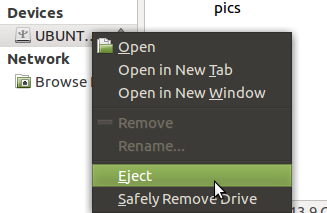
Αλλά δεν τελειώνει εκεί. Ενώ η μπαταρία του φορητού υπολογιστή θα πρέπει να μπορεί να χειρίζεται τη χρήση DVD, είναι κακή ιδέα να βασίζεστε σε αυτήν τη μονάδα δίσκου, εκτός εάν περιμένετε να μειωθεί γρήγορα η φόρτιση της μπαταρίας. Η αφαίρεση του δίσκου από τον υπολογιστή σας όταν δεν χρησιμοποιείται θα αποτρέψει την ξαφνική αυτόματη φόρτωση.
Για τα καλύτερα αποτελέσματα, ωστόσο, μπορείτε να αφαιρέσετε ολόκληρη τη μονάδα οπτικού δίσκου και αντικαθιστώντας το με SSD Πώς να αναβαθμίσετε τη μονάδα δίσκου DVD φορητού υπολογιστή για σκληρό δίσκο ή SSDΟι μονάδες DVD καθίστανται όλο και πιο άχρηστες. Σας παρουσιάζουμε πώς να αναβαθμίσετε τη μονάδα DVD του φορητού σας υπολογιστή με σκληρό δίσκο 2,5 ιντσών ή SSD. Διαβάστε περισσότερα .
6. Διαχείριση των ρυθμίσεων Flash (ή κατάργηση εγκατάστασης)
Αχ, Adobe Flash. Αν και έχει δοθεί επιτέλους μια ημερομηνία λήξης από τους προγραμματιστές Adobe, το Flash παραμένει ένα κομμάτι λογισμικού που πρέπει να έχετε για την επίσκεψη σε συγκεκριμένους ιστότοπους. Είναι λιγότερο από ιδανικό, αλλά μέχρι το τέλος της ζωής το 2020 Το Adobe σκοτώνει επιτέλους το Flash... το 2020Η Adobe ανακοίνωσε ότι σκοτώνει το Flash. Αυτό είναι, με το Flash να απομακρύνεται για πάντα. Χωρίς επιστροφές, χωρίς επαναλήψεις της τελευταίας στιγμής, δεν έχουν ξεχαστεί. Διαβάστε περισσότερα , πιθανότατα θα χρειαστείτε το Flash εγκατεστημένο στον φορητό υπολογιστή σας Linux.
Φυσικά, η χρήση του Flash είναι μια τεράστια εξάντληση πόρων στο σύστημά σας, με την μπαταρία σας να έχει τεράστια επιτυχία. Ποια είναι λοιπόν η απάντηση;
Υπάρχουν πολλές επιλογές. Πρώτον, θα μπορούσατε απλά να απεγκαταστήσετε το Adobe Flash και να ελπίζετε για το καλύτερο κατά την περιήγηση. Εναλλακτικά, θα μπορούσατε να διαμορφώσετε το πρόγραμμα περιήγησής σας για να αποτρέψετε την αυτόματη αναπαραγωγή βίντεο που βασίζονται σε Flash.
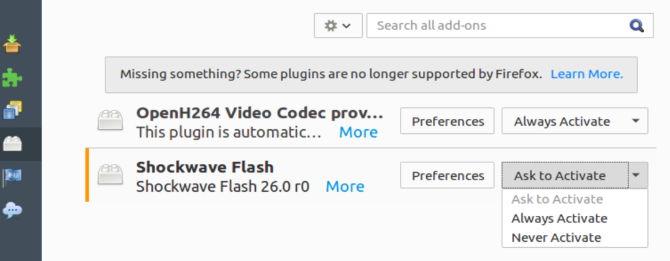
Εάν χρησιμοποιείτε το Mozilla Firefox, ανοίξτε το μενού και επιλέξτε Πρόσθετα> Πρόσθετα. Εδώ, ρυθμίστε το Shockwave Flash σε Ποτέ μην ενεργοποιείτε. Ή, εάν περιμένετε να χρειάζεστε Flash από καιρό σε καιρό, χρησιμοποιήστε το Ζητήστε να ενεργοποιήσετε επιλογή. Με αυτόν τον τρόπο, όταν φορτώνεται ένα βίντεο, θα σας ζητηθεί να ενεργοποιήσετε το Flash πριν από την αναπαραγωγή του.
Στο Chrome, εισαγάγετε chrome: // ρυθμίσεις στη γραμμή διευθύνσεων του προγράμματος περιήγησης και βρείτε Ρυθμίσεις περιεχομένου τότε Λάμψη. Εδώ, μπορείτε να αλλάξετε εάν θέλετε Επιτρέψτε στους ιστότοπους να εκτελούν Flash. Υπάρχει επίσης η επιλογή να Ρωτήστε πρώτα. Εάν νομίζετε ότι θα χρειαστείτε Flash, τότε η ενεργοποίηση και των δύο αυτών ρυθμίσεων θα ήταν η πιο συνετή πορεία. Από την άλλη πλευρά, θα μπορούσατε απλώς να απενεργοποιήσετε το Flash.
Επίσης, με το Chrome, μπορείτε να δοκιμάσετε το χρώμιο: // σημαίες / οθόνη και αναζητήστε Προτιμήστε HTML από το Flash. Αυτή η ρύθμιση αναγκάζει τους ιστότοπους να παρουσιάζουν μέσα σε HTML5 και όχι Flash. όταν είναι ενεργοποιημένα, τα βίντεο δεν θα αναπαράγονται σε Flash.
7. Εγκαταστήστε το TLP για Linux
Τέλος, υπάρχει ένα εξαιρετικό λογισμικό που μπορείτε να εγκαταστήσετε στο Linux για να βελτιώσετε τη διάρκεια ζωής της μπαταρίας του φορητού σας υπολογιστή. Διαθέτοντας διάφορες προσαρμόσιμες διαμορφώσεις, το TLP παραδίδει ωστόσο ένα προεπιλεγμένο αρχείο ρυθμίσεων για να σας βοηθήσει να ξεκινήσετε.
Για να εγκαταστήσετε το TLP για το Ubuntu, θα πρέπει να προσθέσετε το αποθετήριο:
sudo add-apt-repository ppa: linrunner / tlpΌπως συμβαίνει με οποιοδήποτε PPA, τότε θα πρέπει να εκτελέσετε μια ενημέρωση πριν εγκαταστήσετε το λογισμικό:
sudo apt ενημέρωση sudo apt εγκατάσταση tlp tlp-rdwΟι χρήστες του IBM ThinkPad θα πρέπει να εγκαταστήσουν τα ειδικά πακέτα:
sudo apt εγκατάσταση tp-smapi-dkms acpi-call-εργαλείαΕάν χρησιμοποιείτε το Fedora, προσθέστε τα αποθετήρια με
yum localinstall –nogpgcheck http://repo.linrunner.de/fedora/tlp/repos/releases/tlp-release-1.0-0.noarch.rpm yum localinstall –nogpgcheck http://download1.rpmfusion.org/free/fedora/rpmfusion-free-release-stable.noarch.rpmΣτη συνέχεια, ελέγξτε το αποθετήριο και εγκαταστήστε:
yum εγκατάσταση tlp tlp-rdwΌποια μέθοδο και αν χρησιμοποιείτε, εισαγάγετε
sudo tlp έναρξη… Για να εκτελέσετε το TLP την πρώτη φορά. Μετά τη διαμόρφωση, θα εκτελείται κάθε φορά που ξεκινά ο υπολογιστής σας.
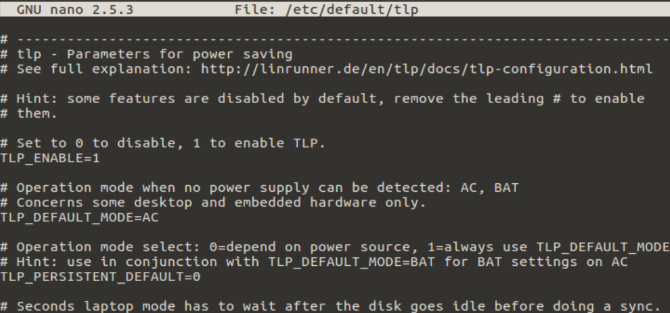
Η προεπιλεγμένη χρήση με το TLP είναι καλή, αλλά ίσως προτιμάτε να προσαρμόσετε ορισμένες από τις ρυθμίσεις για να τις προσαρμόσετε στον φορητό υπολογιστή σας. Εκτέλεση του οδηγού διαμόρφωσης στο δικό σας προτιμώμενο πρόγραμμα επεξεργασίας κειμένου Προηγμένοι επεξεργαστές κειμένου Linux σε σύγκριση: kate vs geditΟποιοσδήποτε χρήστης Linux θα σας πει ότι ένας καλός επεξεργαστής κειμένου είναι ένα ζωτικό στοιχείο ενός συστήματος υπολογιστή, ανεξάρτητα από το αν είστε νέος χρήστης ή έμπειρος επαγγελματίας. Κατά τη χρήση κειμένου τερματικού ... Διαβάστε περισσότερα θα σας αφήσει να τροποποιήσετε τις ρυθμίσεις
sudo nano / etc / default / tlpΜπορείτε να βρείτε ολόκληρο πλήθος ρυθμίσεων στο Τεκμηρίωση TLP, αλλά αυτά δεν πρέπει να εφαρμόζονται χωρίς τη δέουσα προσοχή. Πράγματι, η αλλαγή μιας ρύθμισης, η επανεκκίνηση (απαιτείται για την εφαρμογή αλλαγών) και ο τρόπος με τον οποίο η ρύθμιση βοηθά ή παρεμποδίζει την μπαταρία του φορητού υπολογιστή σας είναι η ασφαλέστερη πορεία δράσης. Λάβετε υπόψη ότι λόγω των πολλών διαφορών μεταξύ των φορητών υπολογιστών, αυτό που λειτουργεί για εσάς μπορεί να μην λειτουργεί για τους φίλους σας.
7 τρόποι βελτίωσης της διάρκειας ζωής της μπαταρίας του φορητού υπολογιστή Linux
Η βελτίωση της διάρκειας ζωής της μπαταρίας σε φορητό υπολογιστή Linux δεν είναι δύσκολη. Το μόνο που χρειάζεται να κάνετε είναι:
- Χρησιμοποιήστε τις ενσωματωμένες ρυθμίσεις ισχύος.
- Ρυθμίστε τη φωτεινότητα της οθόνης.
- Απενεργοποιήστε τη σύνδεση Wi-Fi και Bluetooth.
- Κλείστε εφαρμογές που δεν χρησιμοποιούνται.
- Εξαγάγετε αφαιρούμενη αποθήκευση.
- Απενεργοποιήστε το Adobe Flash.
- Εγκαταστήστε το TLP.
Δεν είναι δύσκολο να αποσπάσετε επιπλέον λεπτά - ή ακόμα και ώρες - από την μπαταρία του φορητού υπολογιστή Linux. Όλες οι παραπάνω συμβουλές και κόλπα μπορούν να εφαρμοστούν γρήγορα και τα αποτελέσματα φαίνονται αμέσως. Ακόμη και το TLP δεν χρειάζεται περισσότερο από πέντε λεπτά για την εγκατάσταση και χρήση με την προεπιλεγμένη διαμόρφωση.
Τι χρησιμοποιείτε για να βελτιώσετε τη διάρκεια ζωής της μπαταρίας του φορητού υπολογιστή Linux; Έχετε ένα τέχνασμα για κοινή χρήση ή μια εφαρμογή για να προτείνετε; Πείτε μας στα σχόλια.
Ο Christian Cawley είναι Αναπληρωτής Επεξεργαστής για Ασφάλεια, Linux, DIY, Προγραμματισμός και Tech Explained. Παράγει επίσης το The Really Useful Podcast και έχει εκτεταμένη εμπειρία στην υποστήριξη επιτραπέζιων υπολογιστών και λογισμικού. Συμμετέχων στο περιοδικό Linux Format, ο Christian είναι ένα Raspberry Pi tinkerer, λάτρης του Lego και λάτρεις του ρετρό gaming.